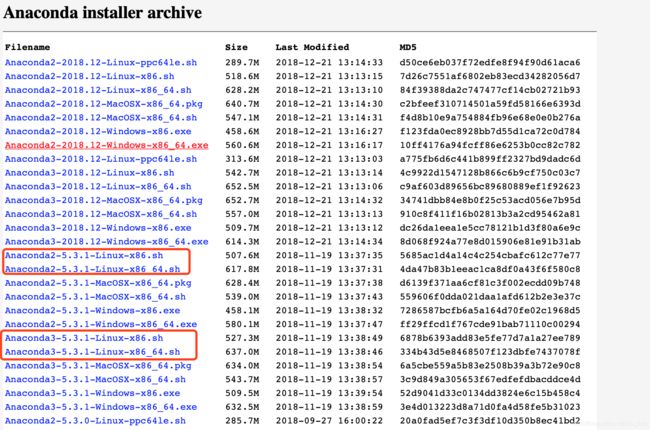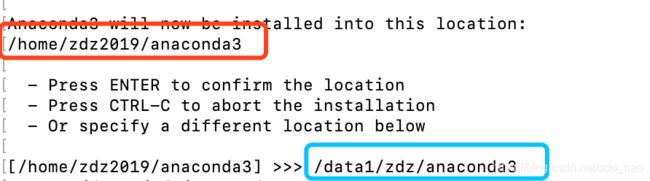Linux杂谈 | (3) 在Linux服务器上安装Anaconda
目录
1. 下载Anaconda
2. 安装Anaconda
1. 下载Anaconda
Anaconda下载页面
首先打开Anaconda下载页面,里面有各种版本的Anaconda下载链接:
我们找到Linux系统对应的最新版本,有四个,Anaconda2和Anaconda3各两个,分别对应64位(x86_64)和32位(x86)。这里我们选择Anaconda3-5.3.1-Linux-x86_64.sh.(Linux Anaconda3 5.3.1 64位)
- 服务器上下载
可以首先登陆Linux服务器,可以使用工具进行登陆如Xshell,也可以在命令行进行登陆。我使用的Mac系统,一般习惯在命令行进行登陆,在mac终端输入以下命令:
ssh -p [端口号] [用户名]@[服务器ip地址]然后回车,输入密码即可。
登陆后,转移到指定的目录下,在服务器终端输入以下命令,即可将Anaconda安装包下载到当前目录:
wget https://repo.continuum.io/archive/+待下载的Anaconda版本
如:
wget https://repo.continuum.io/archive/Anaconda3-5.3.1-Linux-x86_64.sh- 本地下载
也可以将Anaconda安装包下载到本地,在上述Anaconda下载页面中选择指定的版本进行下载,如Anaconda3-5.3.1-Linux-x86_64.sh。
在本地下载完成后,将其传到Linux服务器上,可以使用工具如XShell来上传文件或文件夹(直接将本地文件或文件夹拖到服务器指定的路径下),也可以在本地终端命令行上传文件或文件夹,在命令行可以输入以下命令:
scp [本地文件完整路径] [用户名]@[服务器ip地址]:[服务器端路径]
若上传文件夹,则添加-r参数:
scp -r [本地文件夹完整路径] [用户名]@[服务器ip地址]:[服务器端路径] 回车后,输入密码即可。
2. 安装Anaconda
第一步我们已经在服务器指定的路径下载了Anaconda安装包,接下来进入服务器的该路径下,在命令行输入以下命令进行安装:
bash [Anaconda安装包]
如:
bash Anaconda3-5.3.1-Linux-x86_64.sh即可开启安装过程,该开始是一些协议,直接不停的按回车即可,最后输入yes同意即可。中间会有一系列询问与选项,中间会询问安装路径,不用默认路径的话,就输入自己指定的绝对路径就行,我没有用默认路径:
红框中是默认安装路径(在home目录(登陆服务器后,默认进入的路径/home/zdz2019或~/zdz2019)下安装 ),蓝框中是自己指定的安装路径。
后面还有一个关键的是系统会询问是否加入环境变量(.bashrc),我选择的yes,如果这一步选择no,就必须后面自己配置。建议选择yes。
注意.bashrc文件的路径(在home目录(登陆服务器后,默认进入的路径/home/zdz2019或~/zdz2019)下),之后可能会用到。
安装完后,执行conda -V命令可以显示anaconda版本信息,显示了就说明安装成功了。
然后在终端输入python,进入python环境,下面第一行中间有 |Anaconda, Inc.|的字样,说明进入ananconda环境也成功了.
如果没成功,在命令行中执行:
source [.bashrc文件的路径]
如:
source /home/zdz2019/.bashrc 或 source ~/.bashrc(/home/zdz2019是home目录,可以使用~代替)更新一下.bashrc的内容。